
随着科技的发展,U盘启动成为了电脑维护与系统安装中非常重要的一环。尤其是华硕(ASUS)笔记本用户,很多时候需要通过U盘启动来进行系统重装、数据恢复或其他维护操作。然而,许多用户对于如何进入华硕笔记本的U盘启动界面仍存在疑惑。本文将详细介绍华硕笔记本如何进入U盘启动以及具体的快捷键操作方法,帮助您轻松解决启动问题。
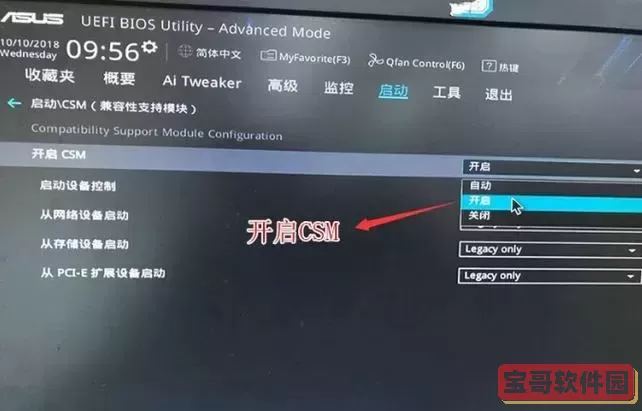
一、什么是U盘启动?
U盘启动是指通过USB接口的闪存驱动器(U盘)来启动电脑系统。相比光盘启动,U盘启动有着加载速度快、使用便捷、体积小巧等优点。特别是在笔记本电脑上,使用U盘启动安装操作系统已经成为主流方式。
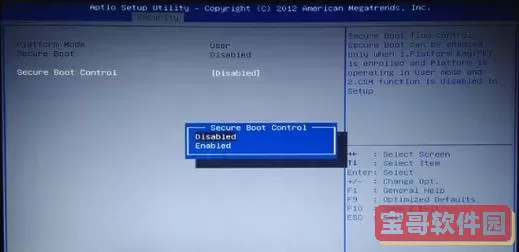
二、华硕笔记本进入U盘启动的基本步骤
想要通过U盘启动华硕笔记本,首先需要确保U盘已经制作成启动盘,即内含有可引导的操作系统镜像文件,并通过相应的软件完成启动盘制作。常用的制作工具有“UltraISO”、“Rufus”、“呱呱启动”等。
作好启动U盘后,按照以下步骤进入华硕笔记本U盘启动:
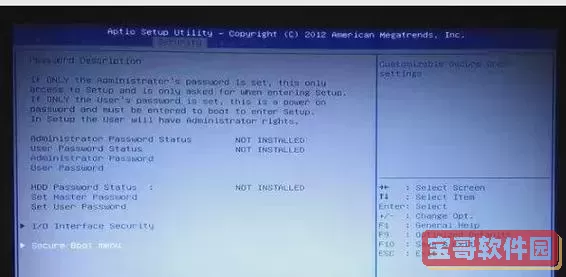
关闭电脑,确保完全关机状态;
将准备好的U盘插入笔记本的USB接口;
按下电源键开机,迅速连续按下对应的启动快捷键进入启动菜单;
在启动菜单中选择U盘设备启动,回车确认。
三、华硕笔记本进入U盘启动的快捷键
与其他品牌电脑一样,华硕笔记本通过特定的快捷键快速进入启动菜单。不同型号可能会有所差异,但大多数华硕笔记本使用以下两个按键:
快捷键F8:这是华硕笔记本最常用的启动菜单按键。开机时按F8即可调出启动设备选择界面,用户可以从U盘、硬盘、光驱等设备中选择启动介质。
快捷键Esc:部分型号则是按Esc键来进入启动菜单。尤其是新款笔记本,Esc是更常见的选择。
使用时建议开机后连续按几次对应快捷键,以确保系统能正确响应进入启动菜单。
四、通过BIOS设置U盘启动
部分情况下,快捷键进入启动菜单无法正常识别U盘,可能需要进入BIOS(UEFI)设置中调整启动顺序。
进入BIOS的方法:
开机时连续按“F2”键,进入BIOS设置界面;
使用方向键找到“Boot”选项卡;
调整启动顺序,将USB设备(即U盘)设置为首选启动项;
按F10保存设置并退出,电脑重新启动后会优先从U盘启动。
需要注意的是,某些华硕笔记本启用了“安全启动”(Secure Boot)功能时,可能会阻止U盘启动。此时建议在BIOS中关闭安全启动选项,具体步骤通常在“Security”标签下。
五、华硕笔记本常见型号及对应快捷键总结
| 型号系列 | 启动快捷键 | 备注 |
|---|---|---|
| 华硕灵耀(ZenBook) | F8 或 Esc | 部分型号需关闭安全启动 |
| 华硕飞行堡垒(TUF Gaming) | F8 | 多数型号支持直接快捷键启动菜单 |
| 华硕顽石(VivoBook) | Esc | 快速按Esc调出启动项 |
六、小贴士
启动快捷键需开机后迅速且连续按,不要按住单次,否则可能无效;
确保U盘制作启动盘过程正确,格式建议使用FAT32;
进入BIOS时,操作谨慎,不要随意修改不熟悉的设置,以免导致系统无法正常启动;
遇到启动失败,可以尝试更换不同的USB接口,优先选择主板背面的USB口;
建议准备多个启动U盘以防制作失败或U盘损坏。
总结:
通过本文介绍,您可以了解到华硕笔记本如何进入U盘启动的具体方法,包括使用F8或Esc快捷键进入启动菜单,以及通过BIOS调整启动顺序操作。对于不同型号的华硕笔记本,可以根据对应快捷键和设置灵活选择。同时,制作正确的启动U盘和熟悉BIOS设置是能够顺利使用U盘启动的关键。掌握这些知识,您就能够轻松完成系统安装、故障维修等操作,大大提升电脑的使用效率。